- Parte 1. Cómo recuperar fotos borradas de la computadora a través de FoneLab Data Retriever
- Parte 2. Cómo recuperar fotos borradas de la computadora en la papelera de reciclaje
- Parte 3. Cómo recuperar fotos borradas de la copia de seguridad de la computadora
- Parte 4. Preguntas frecuentes sobre cómo recuperar fotos borradas de la computadora
Recupere los datos perdidos / eliminados de la computadora, disco duro, unidad flash, tarjeta de memoria, cámara digital y más.
La mejor guía para recuperar fotos borradas de la PC fácilmente
 Actualizado por Valyn hua / 09 de junio de 2023 10:00
Actualizado por Valyn hua / 09 de junio de 2023 10:00La escuela acaba de terminar recientemente, así que borré las fotos que guardé relacionadas con nuestras lecciones anteriores. Sin embargo, mi hermana menor preguntó si podía tener algunas imágenes de conferencias en su teléfono, ya que están discutiendo las mismas lecciones en su clase de verano. ¿Todavía es posible recuperar capturas de pantalla eliminadas en mi computadora?
¿Tienes una foto en tu computadora que deseas recuperar? A veces, las personas pueden borrar sus archivos sin querer debido a diversas situaciones. Es posible que haya eliminado archivos innecesarios en su computadora y accidentalmente haya incluido una foto valiosa. O estaba viendo las imágenes y presionó por error la tecla Eliminar. Por otro lado, tal vez la eliminación fue a propósito, pero luego te diste cuenta de que aún necesitas las fotos en tu computadora, como en el caso anterior. Para resolver esta situación, enumeramos las mejores técnicas de recuperación en este artículo con una guía detallada de cada parte. Siga leyendo y encuentre el método compatible para usted.
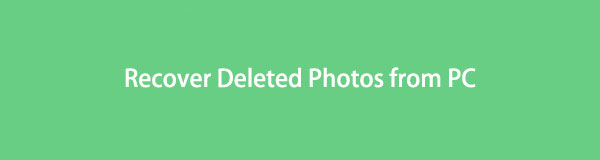

Lista de Guías
- Parte 1. Cómo recuperar fotos borradas de la computadora a través de FoneLab Data Retriever
- Parte 2. Cómo recuperar fotos borradas de la computadora en la papelera de reciclaje
- Parte 3. Cómo recuperar fotos borradas de la copia de seguridad de la computadora
- Parte 4. Preguntas frecuentes sobre cómo recuperar fotos borradas de la computadora
Parte 1. Cómo recuperar fotos borradas de la computadora a través de FoneLab Data Retriever
Cuando pierda algunas fotos valiosas en su computadora, no se preocupe. Puedes aprovechar al máximo lo funcional FoneLab Data Retriever herramienta para devolver tus fotos. Este programa de recuperación puede ofrecerte varias ventajas a la hora de recuperar los archivos que has perdido. No se limita a recuperar archivos directamente sin selección; devolverá sus fotos de acuerdo con sus preferencias. Por ejemplo, si desea acelerar la búsqueda de imágenes para recuperar, esta herramienta proporciona las funciones de búsqueda y filtro para ayudarlo a hacerlo. Además, le permite ver sus imágenes eliminadas antes de la recuperación para asegurarse de elegir los elementos correctos. FoneLab Data Retriever funciones para la carpeta interna de la computadora, unidades flash, discos duros, tarjetas de memoria y más, así que instálelo ahora para múltiples dispositivos.
FoneLab Data Retriever: recupera los datos perdidos / eliminados de la computadora, disco duro, unidad flash, tarjeta de memoria, cámara digital y más.
- Recupere fotos, videos, documentos y más datos con facilidad.
- Vista previa de datos antes de la recuperación.
Emule los sencillos pasos de ejemplo a continuación sobre cómo recuperar fotos borradas de una PC con FoneLab Data Retriever:
Paso 1Visite el sitio web de FoneLab Data Retriever para encontrar el Descargar gratis botón con el logotipo de Windows. O el logotipo de Apple haciendo clic en Cambiar a Mac. Haga clic en la pestaña para obtener el archivo de instalación del programa de recuperación, luego permita los permisos. El procedimiento de instalación tendrá lugar después. Debe esperar mientras sus características se muestran en la ventana del programa. Una vez que finaliza la operación, es hora de iniciar la herramienta para ejecutarla y utilizarla en su computadora.
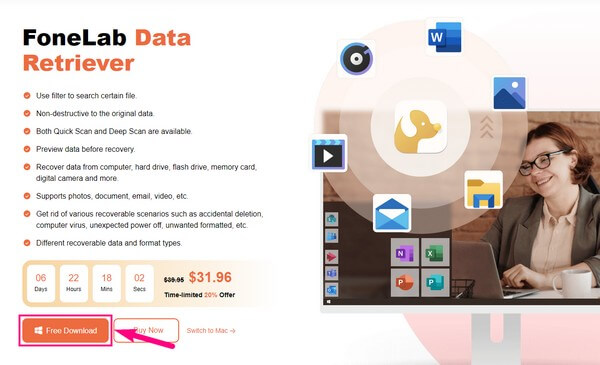
Paso 2Los tipos de datos que admite FoneLab Data Retriever se mostrarán en su interfaz principal. Estas son imágenes, correos electrónicos, videos, audio, documentos, etc. Marque la casilla de verificación Imágenes, luego continúe con las unidades de disco duro a continuación. Dado que sus fotos perdidas se guardaron previamente en su computadora, elija la opción Disco local (C:). También puede seleccionar las otras unidades de almacenamiento más adelante para sus otros datos. Pero por ahora, pulsa el Escanear .
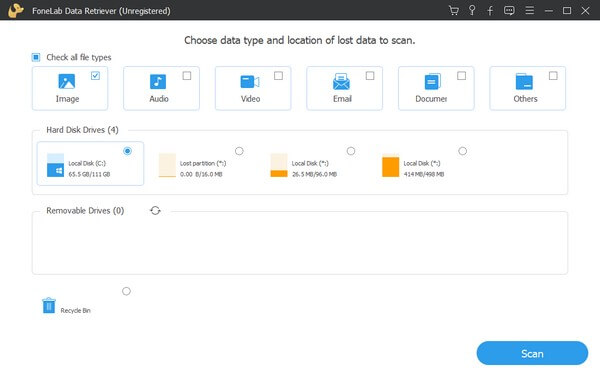
Paso 3El programa realizará un escaneo rápido en segundos y mostrará la carpeta Imagen en la interfaz. También puede golpear el Análisis en profundidad pestaña en la esquina superior derecha del programa para un escaneo extenso. Después de eso, haga clic en la carpeta para ver un grupo de carpetas con varios formatos de imagen. Abra la carpeta con el formato de su foto eliminada.
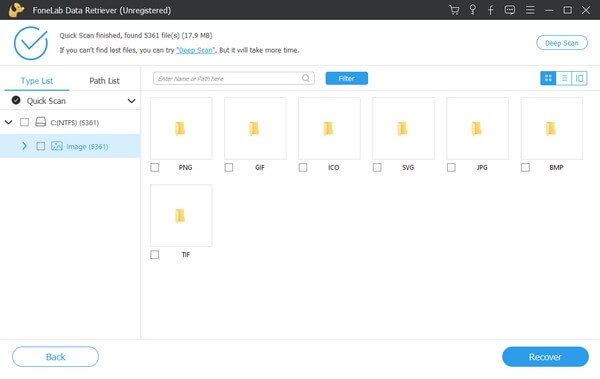
Paso 4Una vez que las imágenes estén en la pantalla, desplácese manualmente hacia abajo para buscar su foto eliminada. Alternativamente, escriba su nombre de imagen en el campo de búsqueda superior izquierdo para encontrarlo más rápido. También puede usar la función Filtro, que es más efectiva si busca fotos por grupo. Una vez encontrada, puede obtener una vista previa de cada imagen y seleccionarla para recuperarla. Por último, haga clic en Recuperar y espera a que las imágenes regresen a tu computadora para finalizar el proceso.
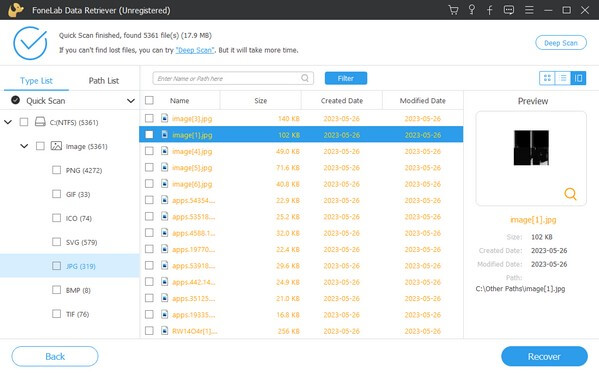
FoneLab Data Retriever: recupera los datos perdidos / eliminados de la computadora, disco duro, unidad flash, tarjeta de memoria, cámara digital y más.
- Recupere fotos, videos, documentos y más datos con facilidad.
- Vista previa de datos antes de la recuperación.
Parte 2. Cómo recuperar fotos borradas de la computadora en la papelera de reciclaje
La papelera de reciclaje es un directorio o carpeta de Windows que contiene todos los archivos eliminados de la computadora. Cuando elimina datos, como fotos, van inmediatamente a esta carpeta y permanecerán allí temporalmente. Solo se borrarán de forma permanente una vez que elimine los archivos directamente de la Papelera de reciclaje. Por lo tanto, aún puede recuperar las imágenes eliminadas que desea recuperar si no las ha eliminado de la carpeta.
Tenga en cuenta las instrucciones sin problemas a continuación para recuperar fotos eliminadas en la Papelera de reciclaje de Windows:
Paso 1Vea la pantalla de su escritorio para ver el icono de la papelera de reciclaje en su computadora. Se encuentra en la parte superior izquierda de forma predeterminada para que no tenga complicaciones para encontrarlo. Alternativamente, diríjase al Explorador de archivos e ingrese Papelera de reciclaje en la barra de direcciones.
Paso 2El archivo que ha eliminado se mostrará en la Papelera de reciclaje interfaz. Al desplazarse por los archivos eliminados, puede ubicar manualmente la imagen que espera recuperar. O también puede escribir su nombre en la barra de búsqueda para verlo más rápido.
Paso 3Una vez que vea la foto, haga clic con el botón derecho y seleccione Restaurar de las opciones emergentes. La imagen volverá automáticamente a su ubicación original antes de la eliminación.
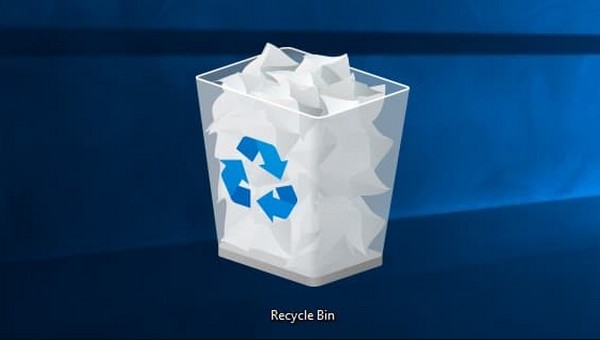
Sin embargo, si limpia a menudo su Papelera de reciclaje, no hay posibilidad de que pueda usar este método. Limpiarlos o borrarlos de la carpeta elimina permanentemente los archivos eliminados de su computadora. Por lo tanto, no debe haberlos eliminado si desea restaurar las fotos.
Parte 3. Cómo recuperar fotos borradas de la copia de seguridad de la computadora
Copia de seguridad y restauración es otra característica de Windows que le permite recuperar los archivos de su computadora desde una unidad de copia de seguridad. Con esta función, puede almacenar sus datos en una unidad, como una unidad flash. Por lo tanto, puede restaurarlos en cualquier momento si los que están en su computadora se dañan o se eliminan accidentalmente.
Tome en serio las instrucciones fáciles de usar a continuación para determinar cómo recuperar imágenes borradas en una PC desde la copia de seguridad de la computadora:
Paso 1Haga clic en el símbolo de búsqueda en la esquina inferior izquierda de su computadora de escritorio, luego escriba "restaurar archivos.” En los resultados, seleccione el Restaura tus archivos con el historial de archivos .
Paso 2Asegúrese de que su unidad de respaldo esté conectada para que los archivos se muestren en la pantalla. Después de eso, busque el archivo que desea y elija su versión preferida. Por último, golpea Restaurar para volver a colocar la foto en su ubicación anterior.
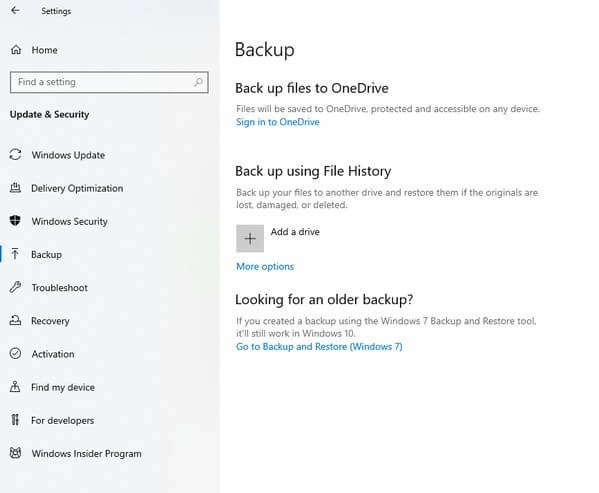
Pero dado que las imágenes eliminadas se recuperan de la copia de seguridad mediante esta técnica, es natural que ya haya creado una copia de seguridad de antemano. De lo contrario, no tendrá nada que recuperar ya que no hizo una copia de seguridad de sus fotos.
FoneLab Data Retriever: recupera los datos perdidos / eliminados de la computadora, disco duro, unidad flash, tarjeta de memoria, cámara digital y más.
- Recupere fotos, videos, documentos y más datos con facilidad.
- Vista previa de datos antes de la recuperación.
Parte 4. Preguntas frecuentes sobre cómo recuperar fotos borradas de la computadora
1. ¿Cómo recupero imágenes borradas permanentemente de mi computadora?
Si ya no ve los archivos eliminados en su Papelera de reciclaje o no puede crear una copia de seguridad, pruebe el FoneLab Data Retriever. Entre las estrategias recomendadas en el artículo anterior, esta herramienta es la que puede recuperar sus imágenes eliminadas de forma permanente. A diferencia de las demás, esta herramienta de recuperación puede devolver su archivo sin requisitos como copias de seguridad.
2. ¿Se pueden restaurar todas las imágenes eliminadas?
Sí pueden. Varios métodos de recuperación le permiten seleccionar todos sus archivos de imagen simultáneamente para restaurarlos antes de que se sobrescriban. Pero si necesita una recomendación, elija FoneLab Data Retriever, como ya te muestra toda la carpeta de tus fotos eliminadas. Por lo tanto, ya no tiene que buscar cada imagen, ya que le permite seleccionar toda la carpeta.
Las estrategias que enumeramos en el artículo anterior están probadas y han demostrado estar incluidas en los principales métodos de recuperación. Ver el FoneLab Data Retriever sitio para descubrir más.
FoneLab Data Retriever: recupera los datos perdidos / eliminados de la computadora, disco duro, unidad flash, tarjeta de memoria, cámara digital y más.
- Recupere fotos, videos, documentos y más datos con facilidad.
- Vista previa de datos antes de la recuperación.
